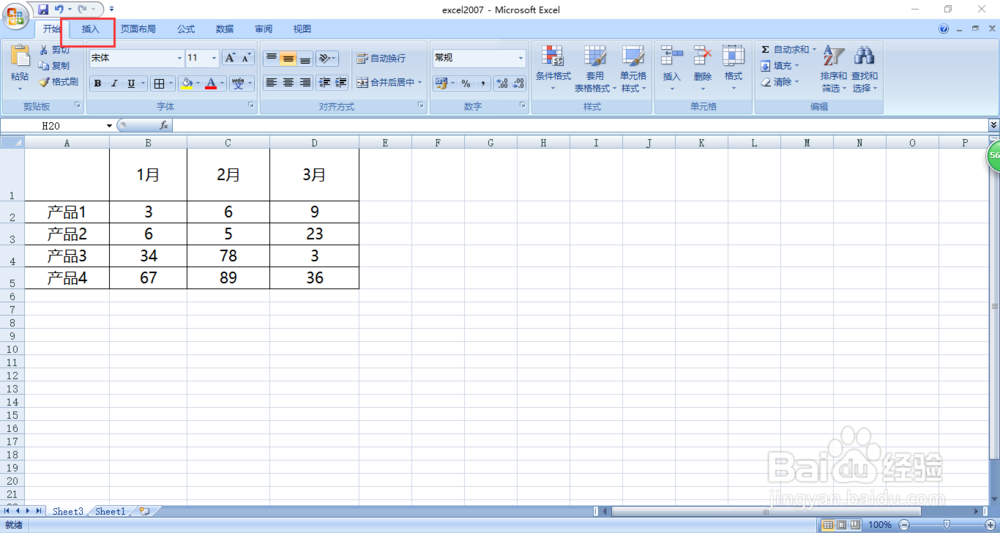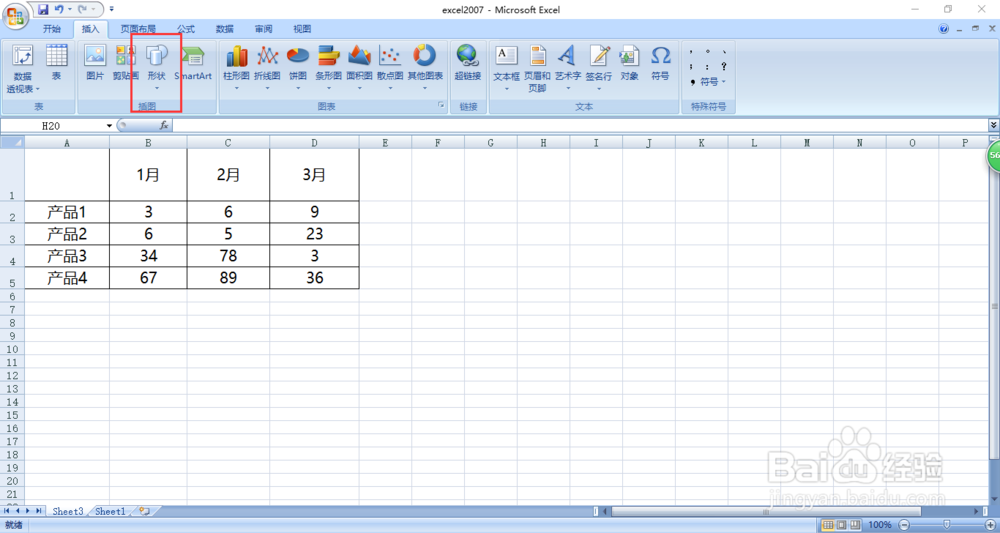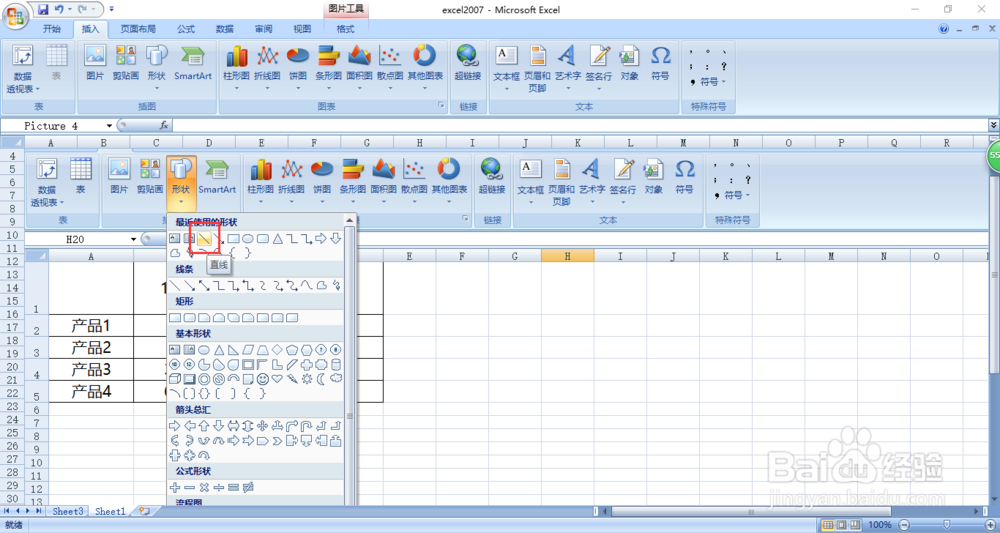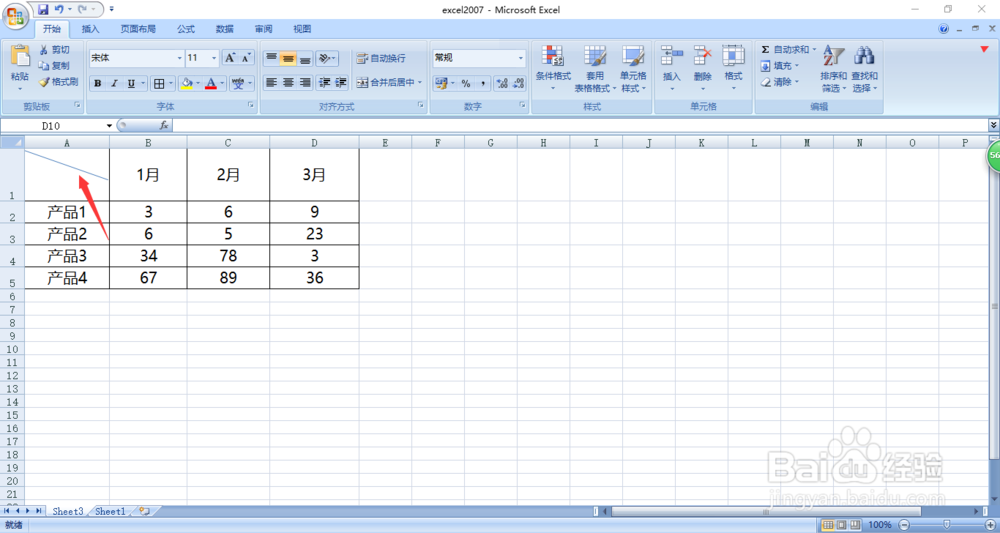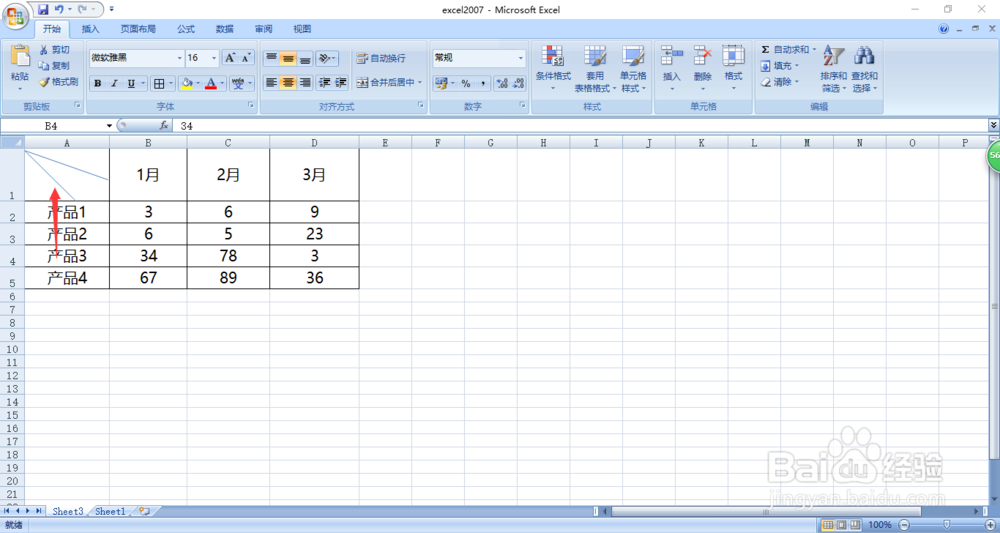excel如何制作多斜线表头
1、打开excel文件
2、点击“插入”功能
3、选择“形状”功能
4、在形状中选择“直线”功能
5、插入直线后,放置在图表中如下图所示位置
6、复制直线,同样按照下图所示位置摆放
7、点击插入-“文本框”-“横排文本框”
8、在我们需要的位置,插入文本框并编制文字即可,如下图所示
声明:本网站引用、摘录或转载内容仅供网站访问者交流或参考,不代表本站立场,如存在版权或非法内容,请联系站长删除,联系邮箱:site.kefu@qq.com。
阅读量:65
阅读量:88
阅读量:83
阅读量:22
阅读量:88